小智桌面是一款使用的電腦桌面整理軟件,可以讓你的桌面變得更加清潔有序。支持一鍵收納桌面的應用快捷方式以及各種文件,按照圖片、文檔等多種方案來進行分類存放, 你可以快捷地找到需要使用的文件。支持清單功能,待辦事項的管理更加簡單高效,讓辦公、學習的時間規劃更合理。
小智桌面怎么合并分區
使用小智桌面整理桌面文件的時候,會發現分區是呈現分散狀態的。
很多時候,這些分散的分區不太方便管理,所以,貼心的小智桌面給用戶提供了分區合并與分離的功能,方便用戶對分區進行管理,還能節省桌面空間。

小智桌面合并與分離桌面分區的教程:
拖動分區到另一分區,或拖動分區標簽到桌面,即可實現分區的合并與分離。
拉動分區的邊緣,可以自由放大或縮小分區界面的寬度和高度,調整到自己想要的理想狀態。
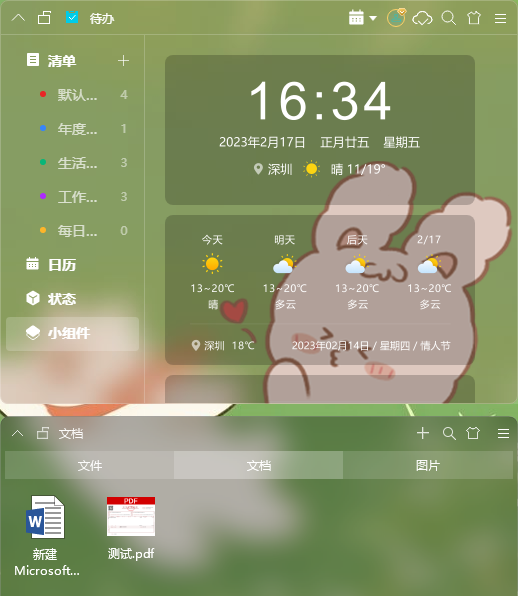
另外,合并后的所有分區,通過拖動分區標簽,可以實現分區之間的排序,方便自己查看文件,提升效率。
小智桌面怎么設置壁紙
壁紙開機啟動
當前版本中,小智壁紙獨立運行,在不啟動小智桌面的情況下,也可以使用小智壁紙。同時,小智壁紙默認安裝后開機自動啟動。
若不需要小智壁紙開機自動啟動,可點擊壁紙中心界面右上角的“≡”,點擊“設置中心”—壁紙(右鍵點擊桌面掛件,點擊“設置中心”也可以設置),不勾選“開機自動啟動”選項即可。
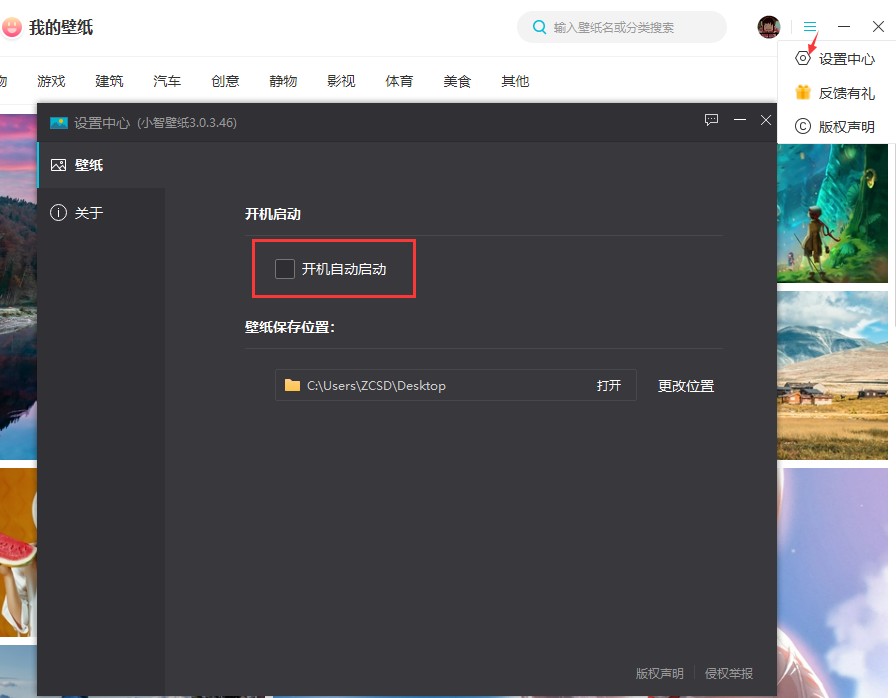
壁紙保存位置
在壁紙中心下載的壁紙,小智壁紙會預設一個保存路徑。當前版本中,壁紙默認保存位置支持更改。
更改壁紙保存位置的方法如下:
點擊壁紙中心界面右上角的“≡”,點擊“設置中心”—壁紙(右鍵點擊桌面掛件,點擊“設置中心”也可以設置),在“壁紙保存位置”里直接更改路徑即可。
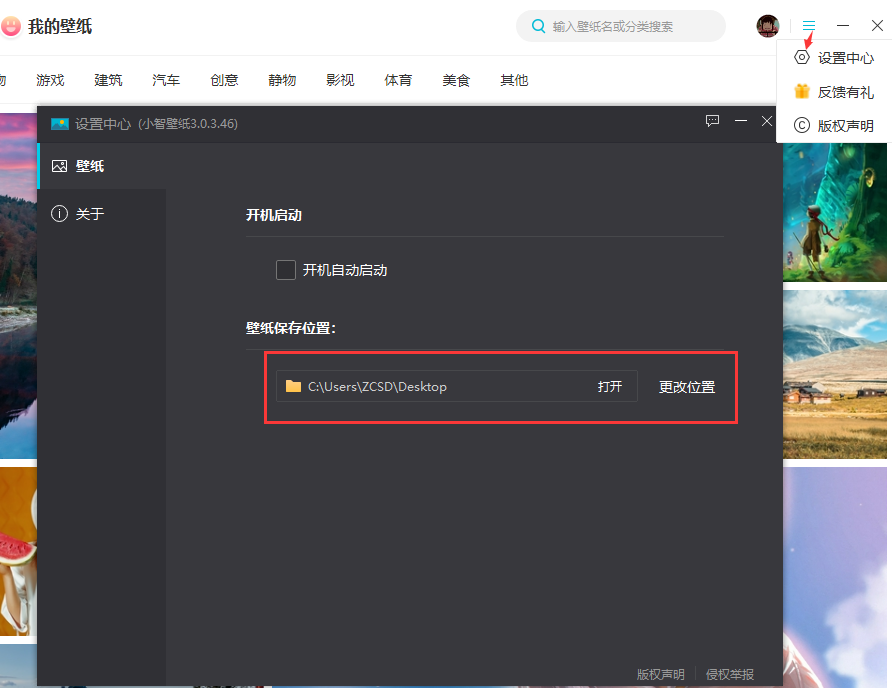
壁紙設置
小智壁紙提供了海量高清壁紙資源,且種類豐富,滿足用戶的不同需求。對于喜歡的壁紙,可以直接將其設置為電腦桌面壁紙。
設置壁紙的方法:
方法一、在壁紙列表頁,鼠標滑動指向喜歡的壁紙,右下角會彈出如下圖中的選項,選擇最右側的“設為壁紙”選項即可。(由于加載壁紙需要時間,此過程可能需要數秒時間。)
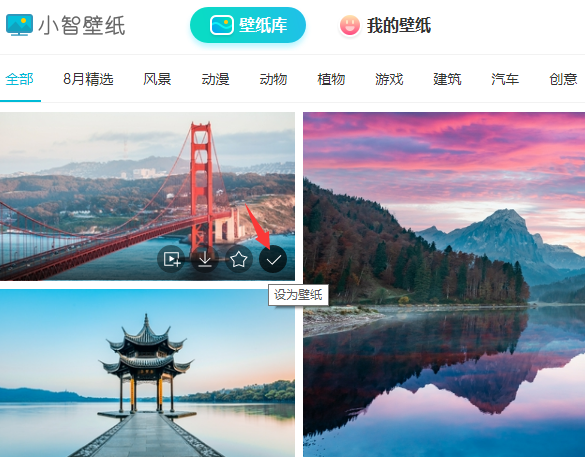
方法二、在單張壁紙的詳情頁,滑動鼠標彈出右下角的選項菜單,選擇最右側的“設為壁紙”選項即可。
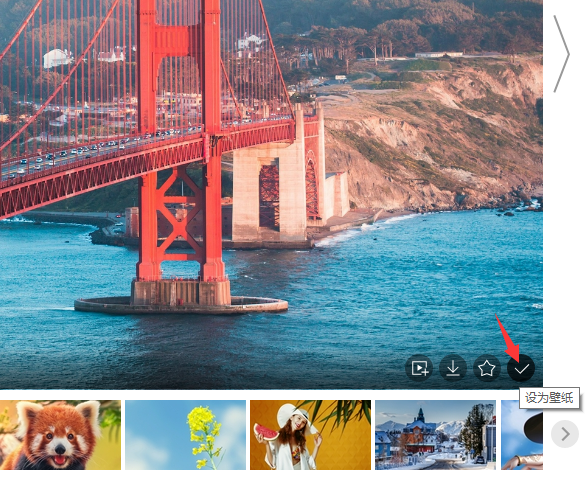
小智桌面軟件亮點
秒搜全盤文件
首創支持拼音搜索,更有便捷篩選過濾規則
便捷桌面待辦提醒
制定日、周、月計劃,不錯過重要事項
海量桌面主題+免費精美壁紙,打造百變桌面
分區主題 / 桌面小圖標 / 分區背景 / 多樣化字體
小智桌面軟件特色
智能整理桌面,干凈有序,節省空間
文件分類整理
支持自定義整理規則
自動/實時整理
桌面時刻整潔有序
文件夾快捷映射
減輕C盤負擔
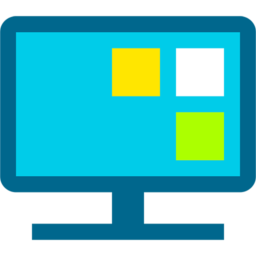



 360解壓縮軟件2023
360解壓縮軟件2023 看圖王2345下載|2345看圖王電腦版 v10.9官方免費版
看圖王2345下載|2345看圖王電腦版 v10.9官方免費版 WPS Office 2019免費辦公軟件
WPS Office 2019免費辦公軟件 QQ瀏覽器2023 v11.5綠色版精簡版(去廣告純凈版)
QQ瀏覽器2023 v11.5綠色版精簡版(去廣告純凈版) 下載酷我音樂盒2023
下載酷我音樂盒2023 酷狗音樂播放器|酷狗音樂下載安裝 V2023官方版
酷狗音樂播放器|酷狗音樂下載安裝 V2023官方版 360驅動大師離線版|360驅動大師網卡版官方下載 v2023
360驅動大師離線版|360驅動大師網卡版官方下載 v2023 【360極速瀏覽器】 360瀏覽器極速版(360急速瀏覽器) V2023正式版
【360極速瀏覽器】 360瀏覽器極速版(360急速瀏覽器) V2023正式版 【360瀏覽器】360安全瀏覽器下載 官方免費版2023 v14.1.1012.0
【360瀏覽器】360安全瀏覽器下載 官方免費版2023 v14.1.1012.0 【優酷下載】優酷播放器_優酷客戶端 2019官方最新版
【優酷下載】優酷播放器_優酷客戶端 2019官方最新版 騰訊視頻播放器2023官方版
騰訊視頻播放器2023官方版 【下載愛奇藝播放器】愛奇藝視頻播放器電腦版 2022官方版
【下載愛奇藝播放器】愛奇藝視頻播放器電腦版 2022官方版 2345加速瀏覽器(安全版) V10.27.0官方最新版
2345加速瀏覽器(安全版) V10.27.0官方最新版 【QQ電腦管家】騰訊電腦管家官方最新版 2024
【QQ電腦管家】騰訊電腦管家官方最新版 2024 360安全衛士下載【360衛士官方最新版】2023_v14.0
360安全衛士下載【360衛士官方最新版】2023_v14.0